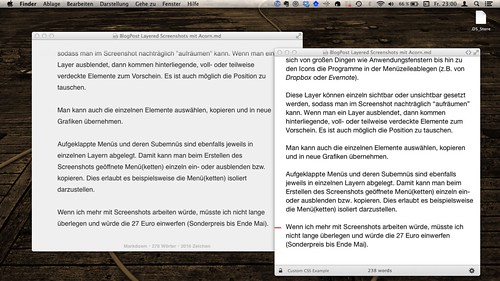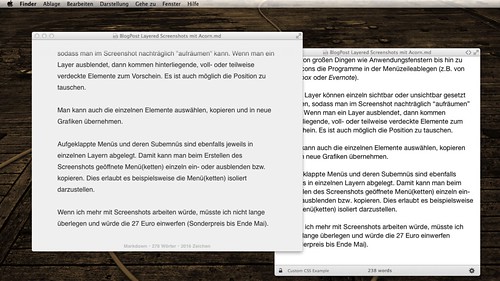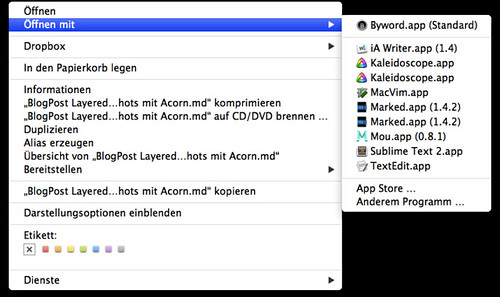Dieser Tage ist die Version 4 des Bildbearbeitungsprogrammes Acorn releast worden. Nicht dass ich an solchen Programmen einen Mangel hätte und einen weiteren Kandidaten bräuchte, der vergebens auf Arbeit wartet. Doch ein Feature von Acorn hat bei mir ein leises Will-haben aufkommen lassen.
Dieses Feature sind die layered Screenschots.
Erstellt man mit dieser Funktion einen Scrennshot, dann wird keine “flache” Bitmap erstellt, sondern eine Grafik mit diversen Layern (Ebenen), wir man sie aus Photoshop, Gimp oder Pixelmator kennt.
Jede dieser Layer ein oder mehrere grafisches Elemente der Benutzeroberfläche. Teilweise sind zusammengehörige Elemente sind in Layergruppen zusammengefasst, die hierarchisch strukturiert sind (vom “Oberlement” hinunter zu zugehörigen “Subelementen”. Bei den Elementen handelt es sich von großen Dingen wie Anwendungsfenstern bis hin zu den Icons die Programme in der Menüzeileablegen (z.B. von Dropbox oder Evernote).
Diese Layer können einzeln sichtbar oder unsichtbar gesetzt werden, sodass man im Screenshot nachträglich “aufräumen” kann. Wenn man ein Layer ausblendet, dann kommen hinterliegende, voll- oder teilweise verdeckte Elemente zum Vorschein. Es ist auch möglich die Position zu tauschen.
Bei obigen Bild wurden die folgenden Veränderungen vorgenommen:
- Icons aus der Menüleiste entfernt
- Icon der Datei .DS_Store vom Desktop entfernt.
- Reihung der beiden Fenster verändert (das linke Fenster liegt nun vor dem rechten).
- Schatten der Menüleiste entfernt.
Man kann auch die einzelnen Elemente auswählen, kopieren und in neue Grafiken übernehmen.
Aufgeklappte Menüs und deren Subemnüs sind ebenfalls jeweils in einzelnen Layern abgelegt. Damit kann man beim Erstellen des Screenshots geöffnete Menü(ketten) einzeln ein- oder ausblenden bzw. kopieren. Dies erlaubt es beispielsweise die Menü(ketten) isoliert darzustellen.
Das obige Bild wurde mit den folgenden Arbeitsschritten erstellt:
- Screenshot mit Acorn erstellen
- Layergruppe mit dem Menü aus der Layerliste auswählen und kopieren
- Neues Bild aus der Zwischenablage erstellen.
- Bild mit der Funktion Trim to Edges automatisch auf die minimale Größe trimmen (der Rand rechts und links ergibt sich aus der Breite des Schattens unten).
Wenn ich mehr mit Screenshots arbeiten würde, müsste ich nicht lange überlegen und würde die 27 Euro einwerfen (Sonderpreis bis Ende Mai).